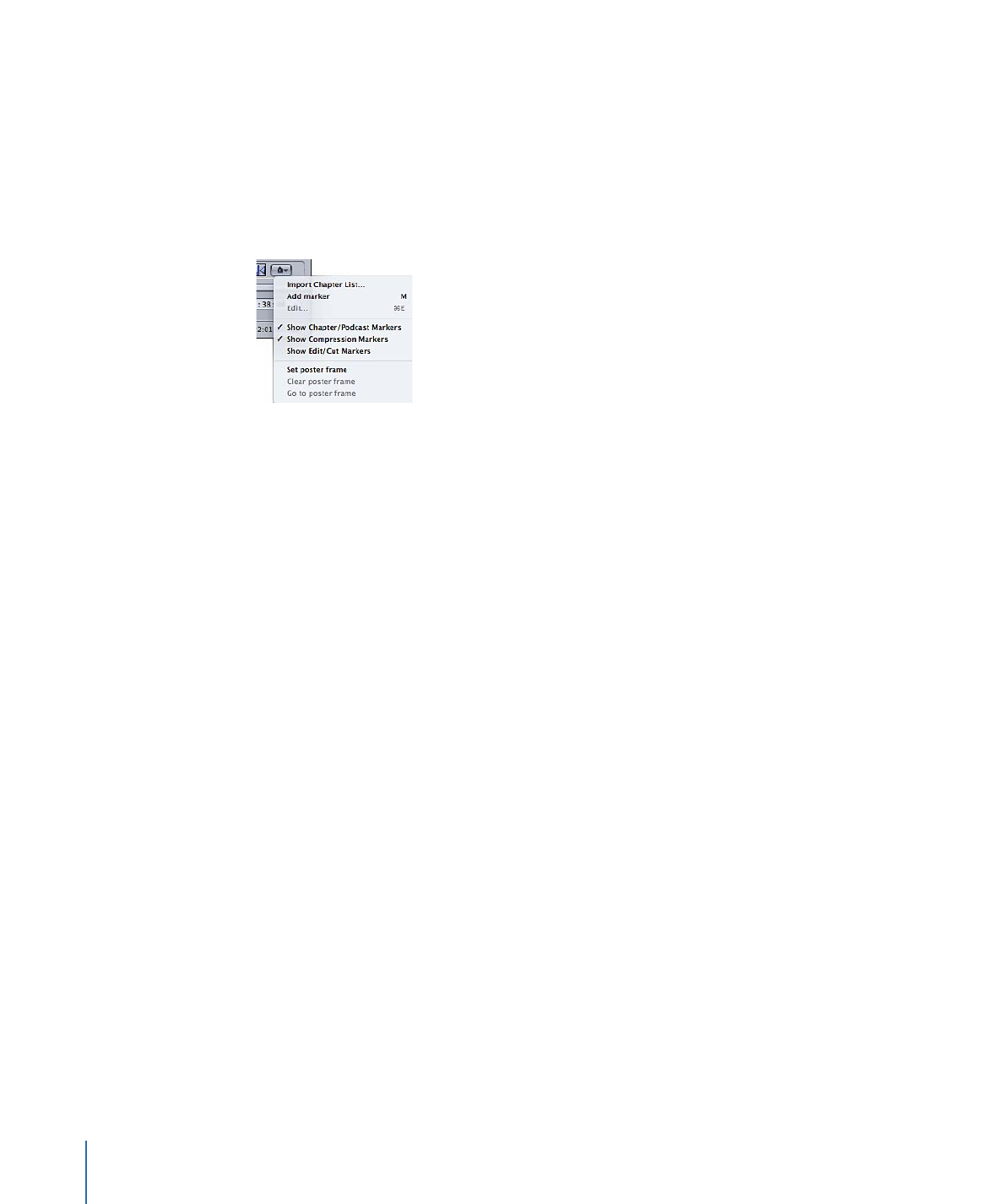
Einblendmenü „Marker-Einstellungen ändern“
Über das Einblendmenü „Marker-Einstellungen ändern“ können Sie die Marker eines Clips
verwalten. Marker können zwar für alle Voreinstellungen verwendet werden, sie
beeinflussen die Ausgabedatei jedoch nur, wenn die Voreinstellung die
Ausgabedateiformate „MPEG-1“, „MPEG-2“, „MPEG-4“ (bei Konfiguration für Podcasting),
„H.264 für Apple-Geräte“ oder „QuickTime-Film“ verwendet. Weitere Informationen hierzu
finden Sie unter
Arbeiten mit Markern und Posterbildern
.
Wählen Sie Optionen im Einblendmenü „Marker-Einstellungen ändern“, wenn Sie Marker
oder Posterbilder hinzufügen, löschen, anzeigen, ausblenden und bearbeiten wollen.
• Kapitelliste importieren: Öffnet ein Dialogfenster für den Dateiimport, das Ihnen
ermöglicht, eine Datei mit einer Liste zu importieren. Diese Liste enthält die Timecodes
für die in der Ausgangsmediendatei vorhandenen Kapitel-Marker. Weitere Informationen
hierzu finden Sie unter
Hinzufügen von Kompressions- oder Podcast-Markern zu einem
Clip
.
• Marker hinzufügen/entfernen: Die Bezeichnung dieser Menüoption hängt davon ab, ob
die Abspielposition auf einem Marker platziert wurde oder nicht.
• Wenn die Abspielposition nicht auf einem Marker platziert wurde: Wenn Sie auf „Marker
hinzufügen“ klicken, wird ein neuer Marker an der aktuellen Abspielposition in der
Timeline platziert.
• Wenn die Abspielposition auf einem Marker platziert wurde: Der aktuelle Marker wird
gelöscht, wenn Sie auf „Marker entfernen“ klicken.
• Bearbeiten: Diese Menüoption ist nur dann verfügbar, wenn die Abspielposition zuvor
auf einem Marker platziert wurde. Wenn Sie auf „Bearbeiten“ klicken, wird ein
Dialogfenster auf dem Bildschirm angezeigt, in dem Sie den Marker konfigurieren
können. In dem Dialogfenster haben Sie ferner die Möglichkeit, den Marker-Typ
festzulegen und dem Marker eine URL-Adresse und ein Bild zuzuweisen. Weitere
Informationen hierzu finden Sie unter
Hinzufügen von Kompressions- oder
Podcast-Markern zu einem Clip
.
• Kapitel-/Podcast-Marker anzeigen: Mit dieser Option steuern Sie, ob Kapitel- und
Podcast-Marker (d. h. Marker mit Namen) in der Timeline angezeigt werden. Ein Häkchen
weist darauf hin, dass diese Marker angezeigt werden.
350
Kapitel 26
Verwenden des Fensters „Vorschau“
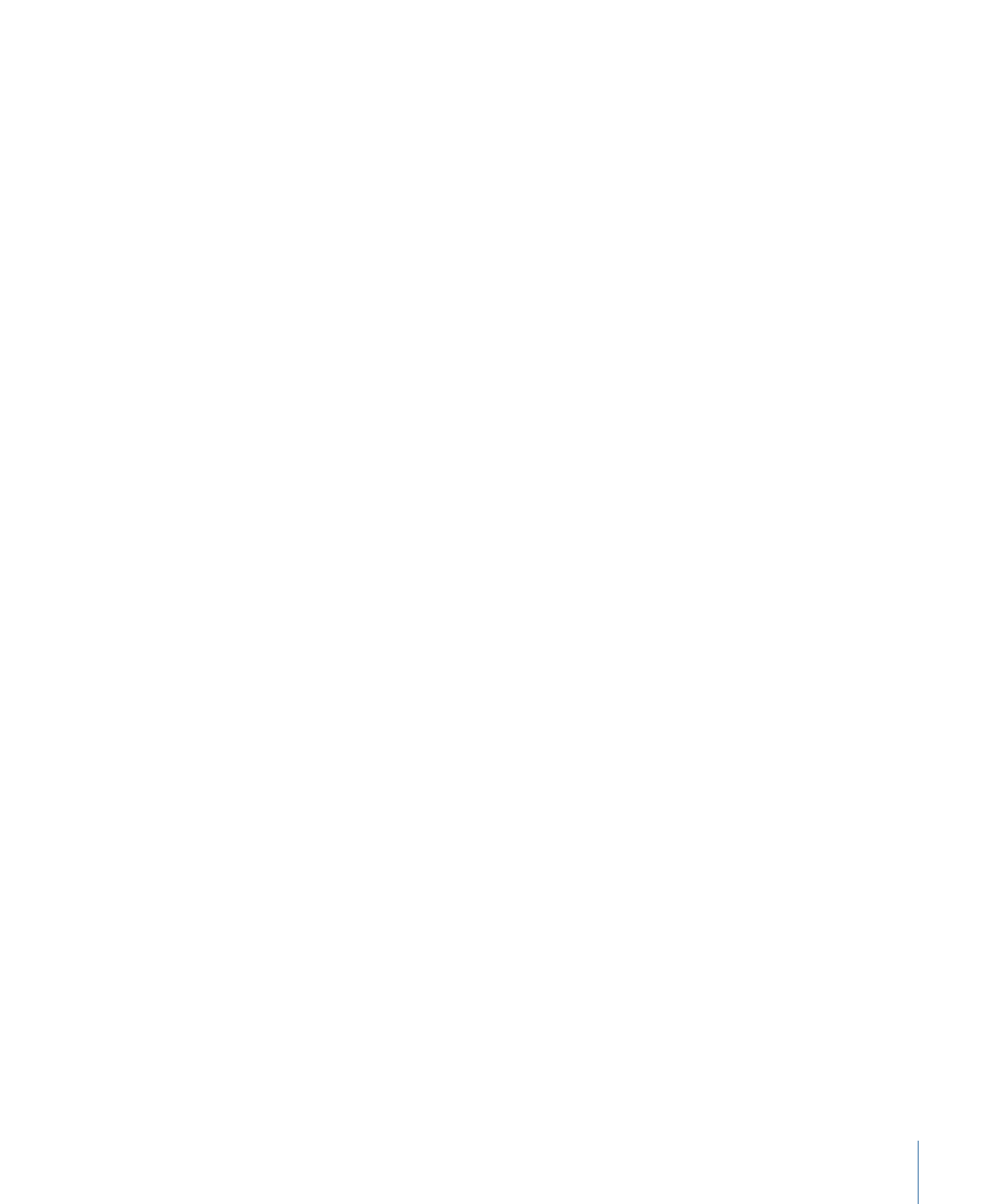
• Kompressions-Marker einblenden: Mit dieser Menüoption bestimmen Sie, ob
Kompressions-Marker (d. h. Marker ohne Namen) in der Timeline angezeigt werden.
Ein Häkchen weist darauf hin, dass diese Marker angezeigt werden.
• Bearbeitungs-/Schnitt-Marker einblenden: Hier können Sie steuern, ob Marker, die von
einem anderen Programm (z. B. Final Cut Pro) automatisch an jeder Schnittmarke
platziert werden, in der Timeline angezeigt werden. Ein Häkchen weist darauf hin, dass
diese Marker angezeigt werden.
• Posterbild festlegen: Wählen Sie diese Option, um das aktuelle Bild zum Posterbild zu
machen. Ein Posterbild ist ein Standbild, das eine Video- oder Audiomediendatei oder
eine Podcast-Episode in Programmen wie iTunes und dem Finder darstellt.
Standardmäßig ist das erste Bild in einer Videodatei ein Posterbild.
• Posterbild löschen: Der Marker für das Posterbild wird gelöscht.
• Posterbild anzeigen: Die Abspielposition wird zum Posterbild bewegt.